Comment attribuer des rôles ?
Aux auteurs
Lorsque l’on crée un élément, Spip vous ajoute par défaut comme auteur de celui-ci avec le rôle de "rédacteur". Il est ensuite possible d’ajouter d’autres auteurs et d’attribuer un autre rôle.
Pour cela, RDV sur la page d’édition de l’élément que vous voulez éditer.
Dans l’exemple ci-contre, un article possède 2 auteurs :
- Bernard Maitte est "Auteur de l’ouvrage"
- Etienne Guyon est "Auteur de la préface"
Pour ajouter ou supprimer des rôles aux auteurs, il suffit de cliquer sur modifier, puis de retirer ou ajouter des rôles en fonction de la liste proposée.
Aux documents
Lorsque l’on associe un document à un élément, Spip lui associe par défaut le rôle de "document". Il est ensuite possible d’attribuer un autre rôle à ces documents.
Pour cela, RDV sur la page d’édition de l’élément que vous voulez éditer.
Dans l’exemple ci-contre, un article est associé à 2 documents :
- l’image sans titre possède les rôles de "Une" et de "documents"
- le document PDF possède les rôles de "Sommaire et introduction" ainsi que de "Document"
Pour ajouter ou supprimer des rôles aux documents, il suffit de cliquer sur modifier, puis de retirer ou ajouter des rôles en fonction de la liste proposée.

À quoi servent les rôles d’auteurs ?
Il existe plusieurs rôles :
- Les auteurs ayant un rôle de rédacteur n’apparaissent jamais sur le site. Ce rôle sert uniquement à indiquer aux autres auteurs qui a rédigé l’article.
- Sous le titre d’un ouvrage, on indique le Coordonnateur , puis l’Auteur de l’ouvrage suivi de l’Auteur de la préface .
- Enfin, les auteurs associés au rôle A participé à l’ouvrage apparaissent sur la page de présentation de celui-ci, sur la colonne de gauche.
À quoi servent les rôles de documents ?
les images peuvent être associées à 2 types de rôle :
- Les pages présentant les ouvrages font apparaître les images ayant le rôle de Une sur la colonne de gauche. Cette image est aussi utilisée sur les pages présentant une liste d’ouvrage.
- À l’inverse, les images associées au rôle de logo sont davantage utilisées pour illustrer les articles d’actualité. Celles-ci apparaissent sur les pages des rubriques listant les actualités, mais elles ne sont pas reproduites sur la page de l’article en elle-même.
- Le carrousel en page d’accueil fait apparaître les deux types d’images en privilégiant les images ayant le rôle de Logo. Ainsi, il est possible d’afficher une image différente sur les carrousel que dans la page présentant l’ouvrage.
les autres documents peuvent être associées à plusieurs types de rôle :
La présence d’un document ayant pour rôle Détail de l’ouvrage, Dépliant de présentation, Quatrième de couverture ou Sommaire et Introduction provoque l’apparition d’un bouton "Lire un extrait" sur la colonne de droite. - Le rôle Revue de Presse n’est pour l’instant pas utilisé pour une utilisation particulière sur le site.
- Le rôle Ouvrage complet permet d’identifier le document à ne rendre visible qu’aux internautes l’ayant acheté.
- Les documents restants sont listés sous forme d’une liste sous l’intitulé "à télécharger" s’il s’agit de document de type fichier (pdf, tableur, etc.) ou sous l’intitulé "Quelques photos" s’il s’agit d’images.
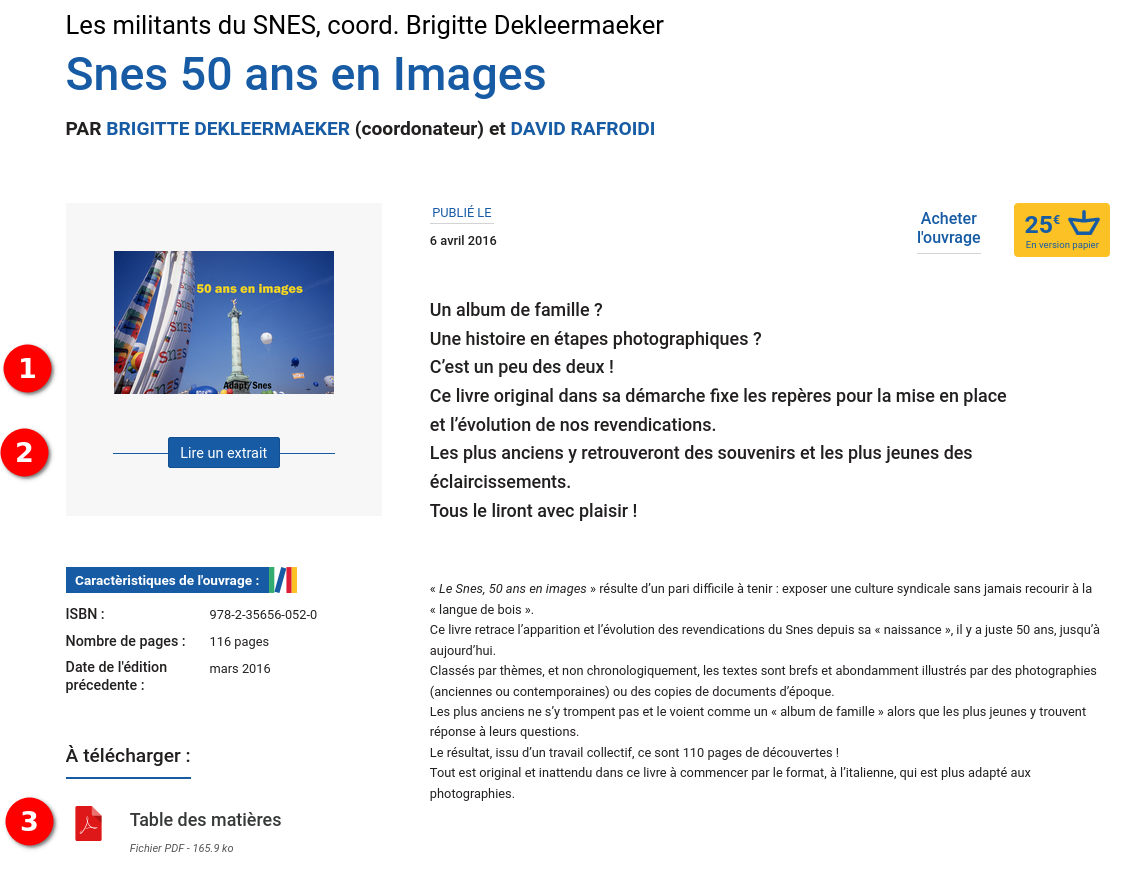
La présence d’un document avec un rôle Détail de l’ouvrage provoque la création d’un bouton "lire l’extrait" (2)
Les autres documents sont listés sous forme d’une liste sous l’intitulé "à télécharger" s’il s’agit de document de type fichier. (3)






